微信点了总是怎么改成仅一次
1、首先手机上找到 智能管理器 或者 手机管家
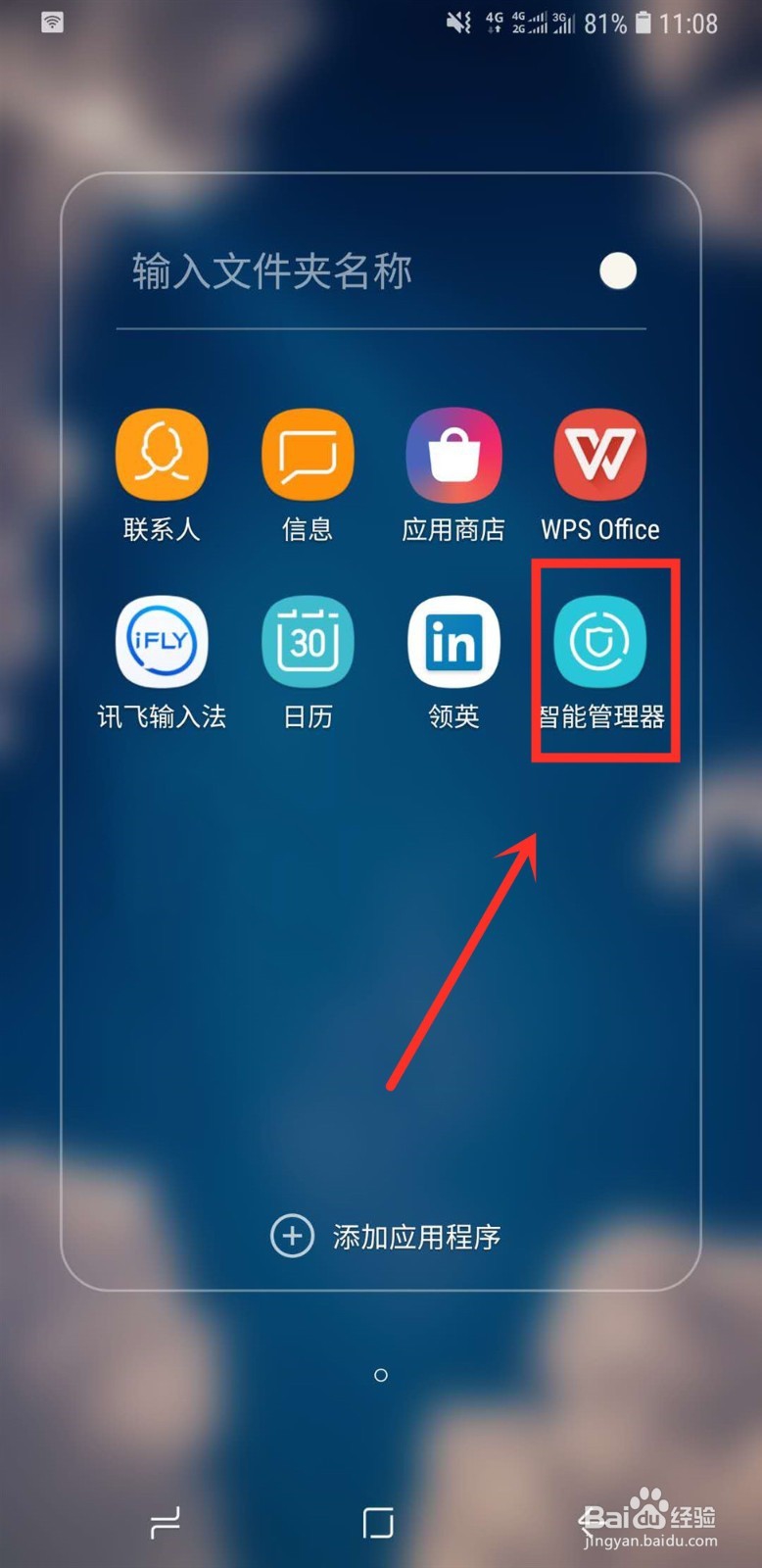
2、然后找到 应用管理器
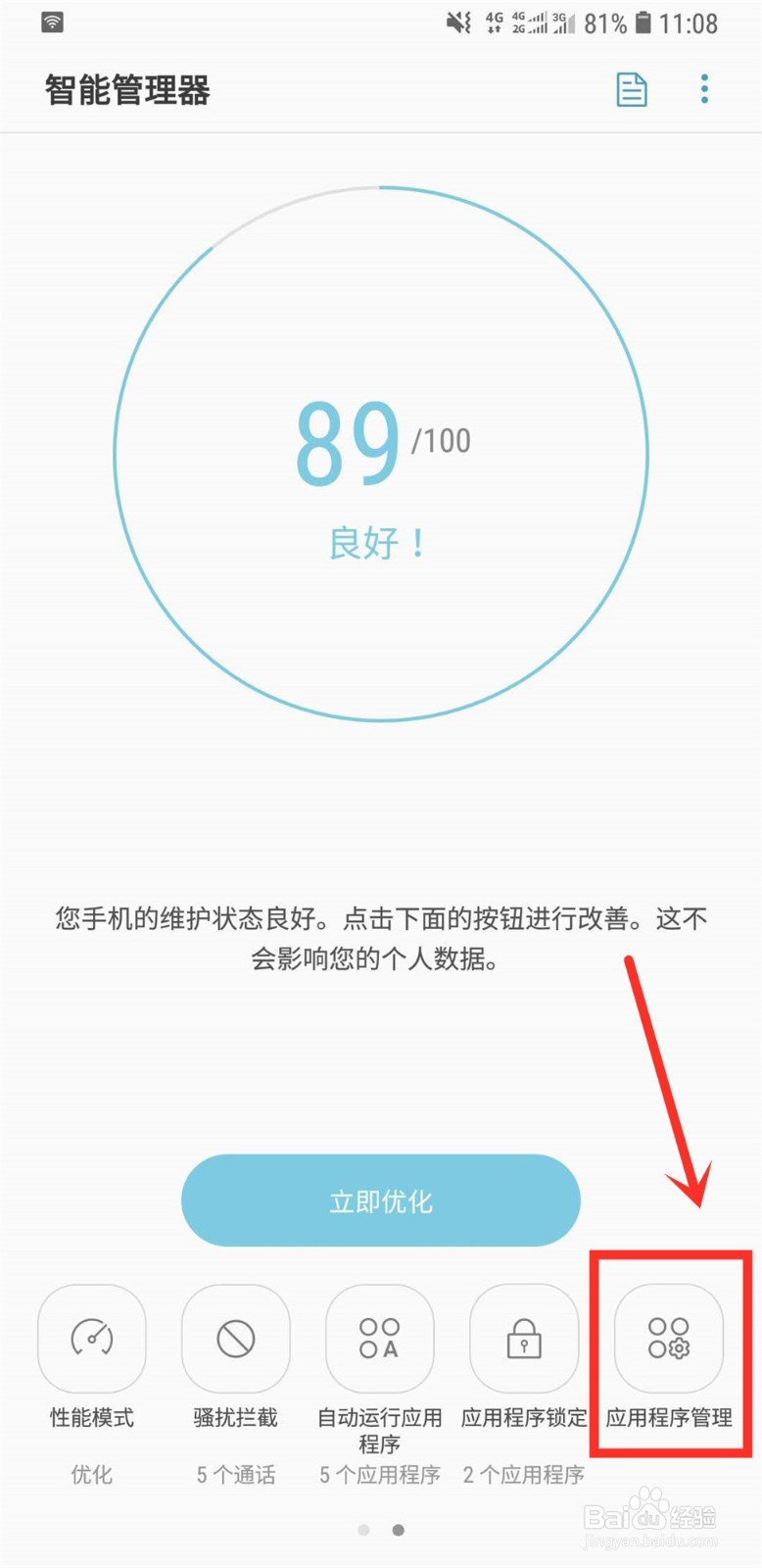
3、接着选择 管理应用程序权限
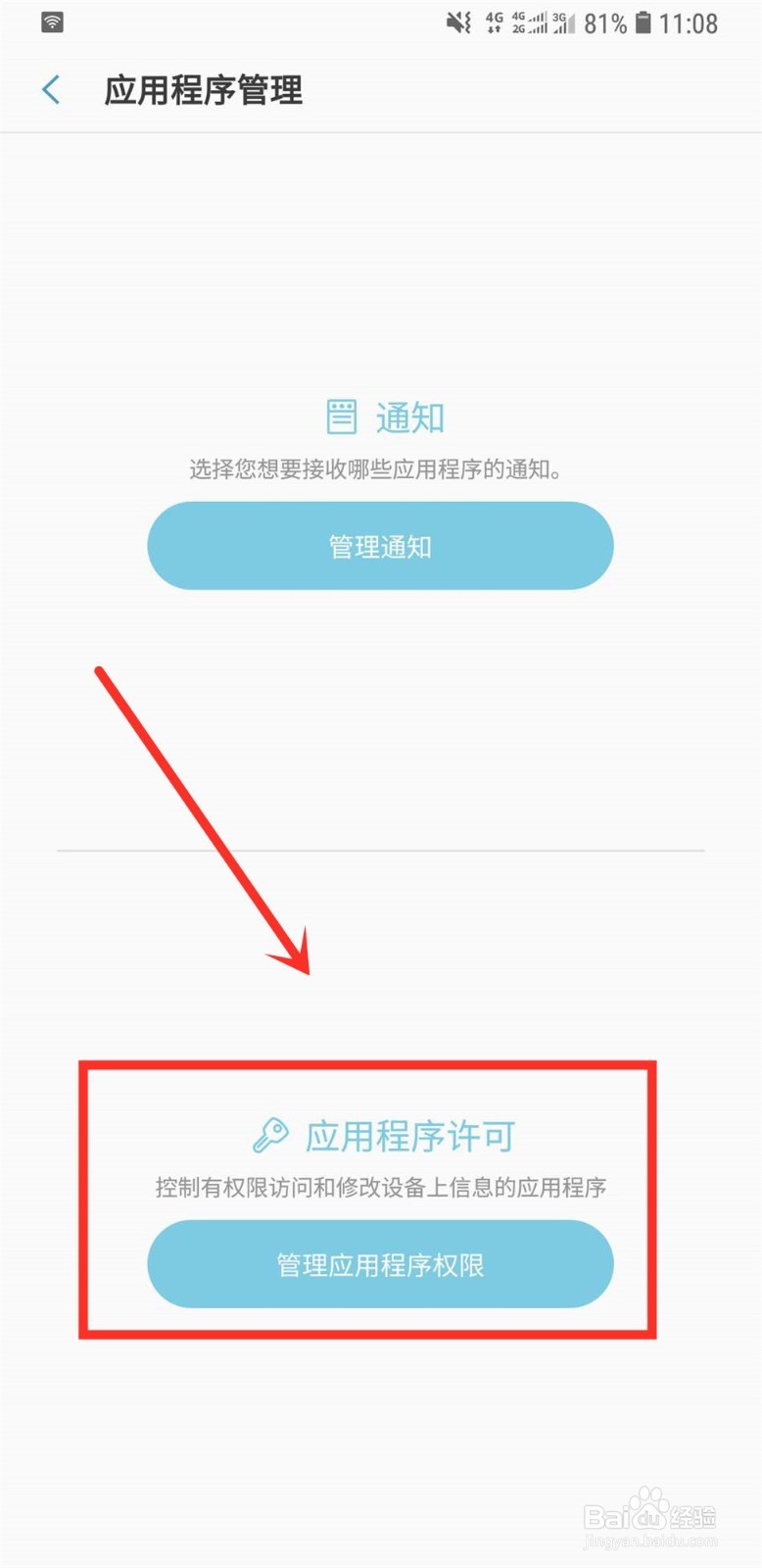
4、选择 应用程序
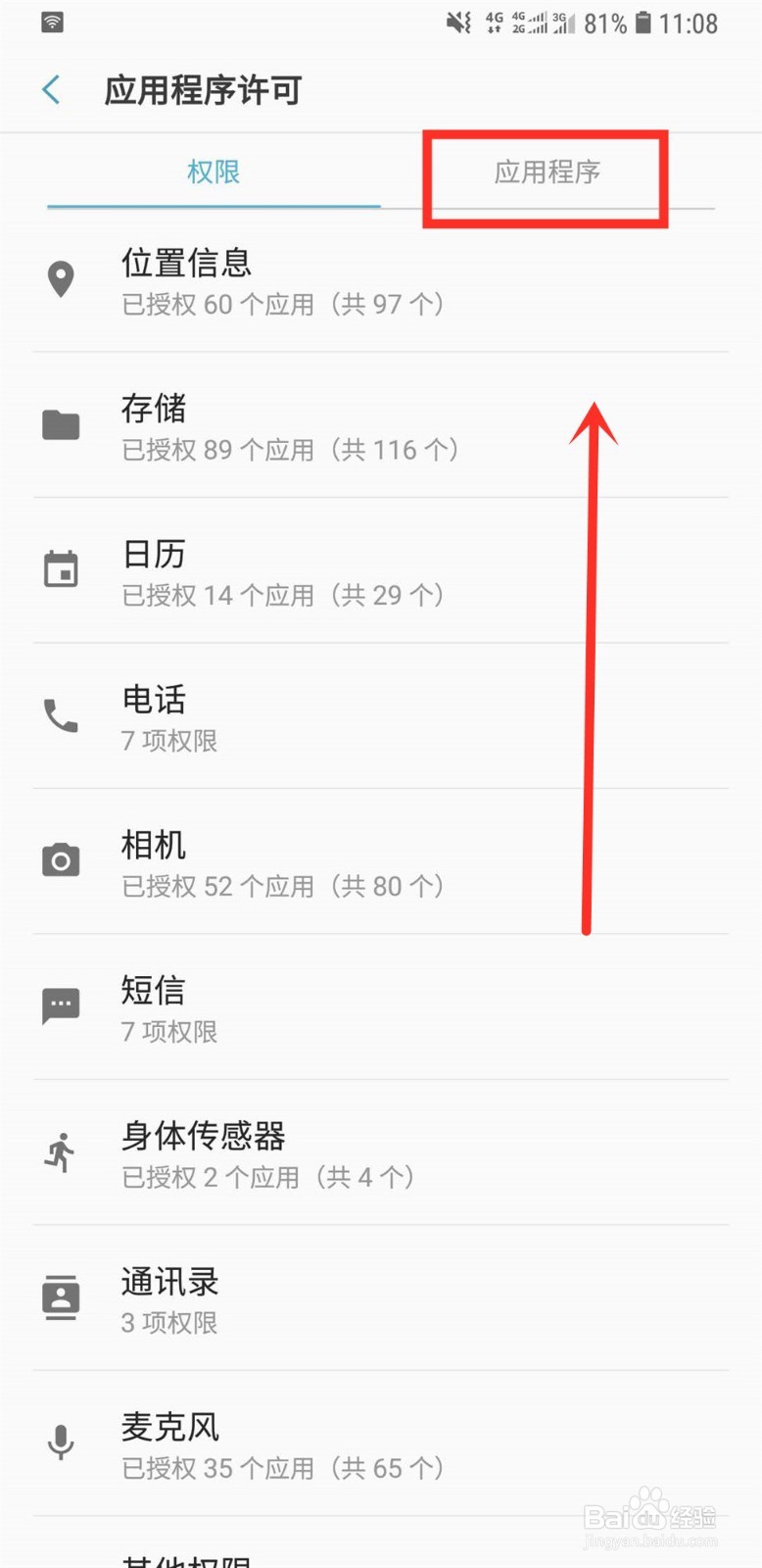
5、接着选择 微信
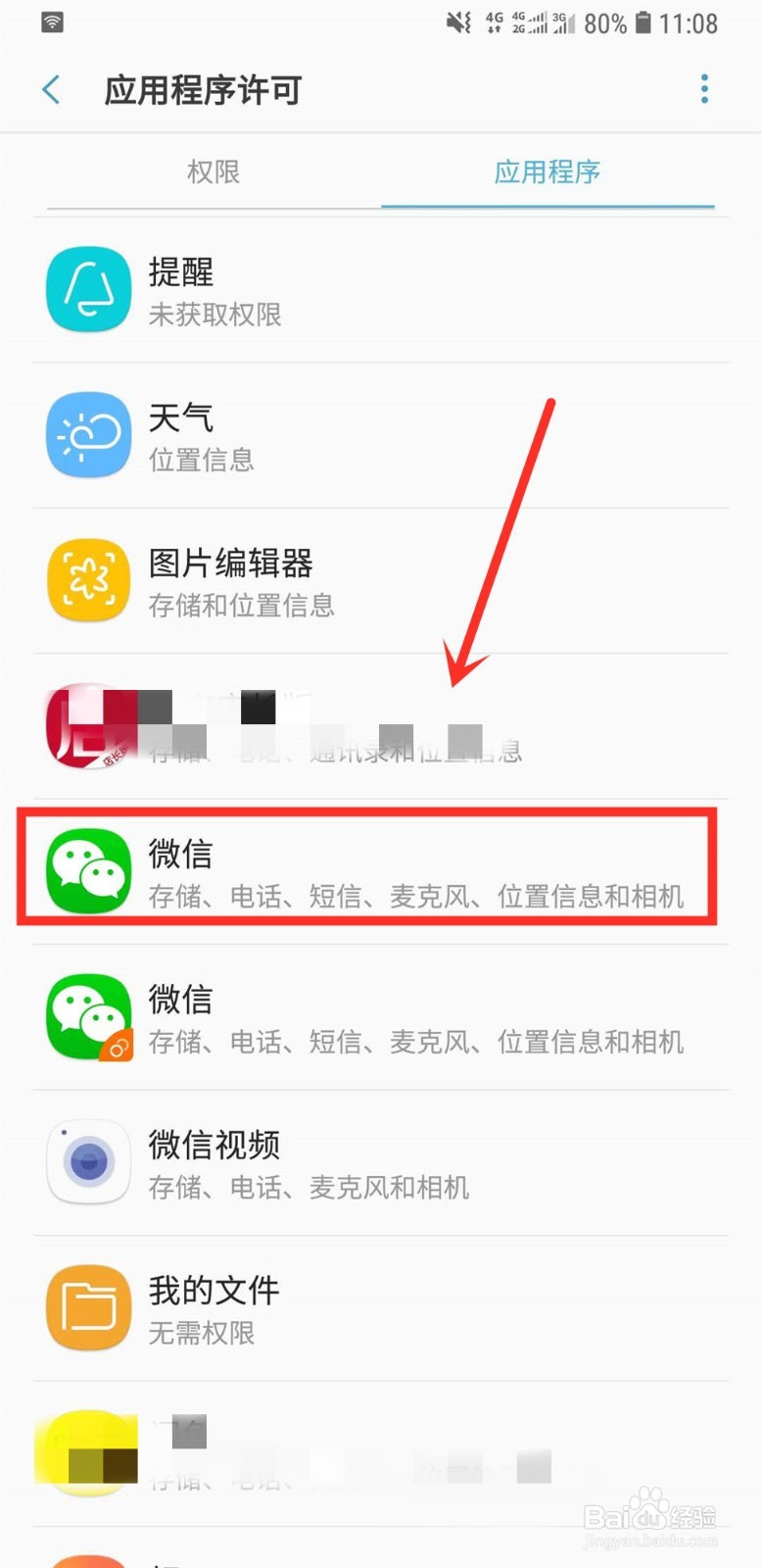
6、这里就可以看到 微信 在手机上的权限选项,根据自行要求去关闭
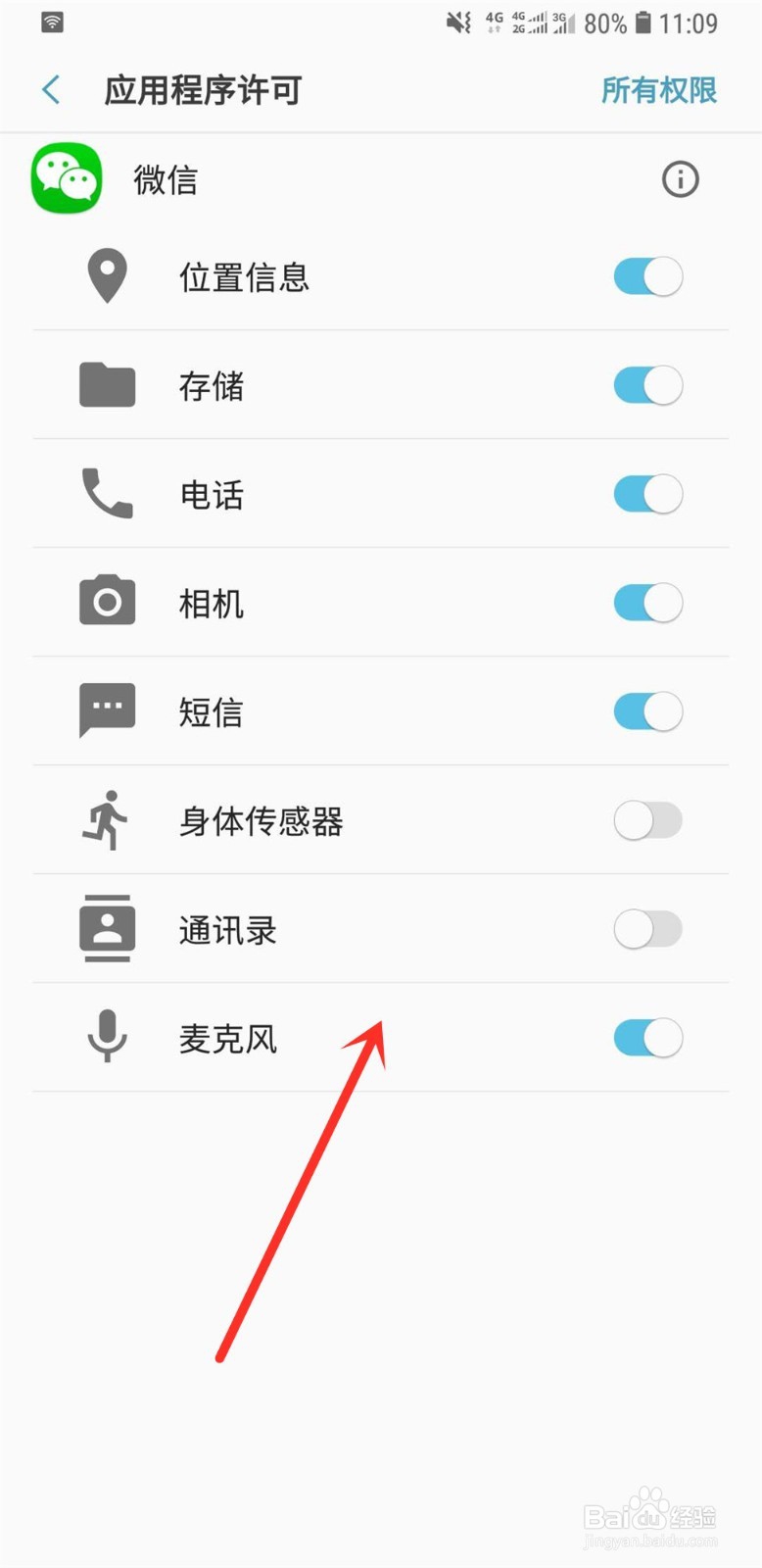
7、最后再去微信上重新操作一遍,选择仅一次 即可,由于小编手机系统只允许 拒绝和总允许,所以没有仅一次,每个手机品牌系统设定都不一样,按着这个方法操作即可
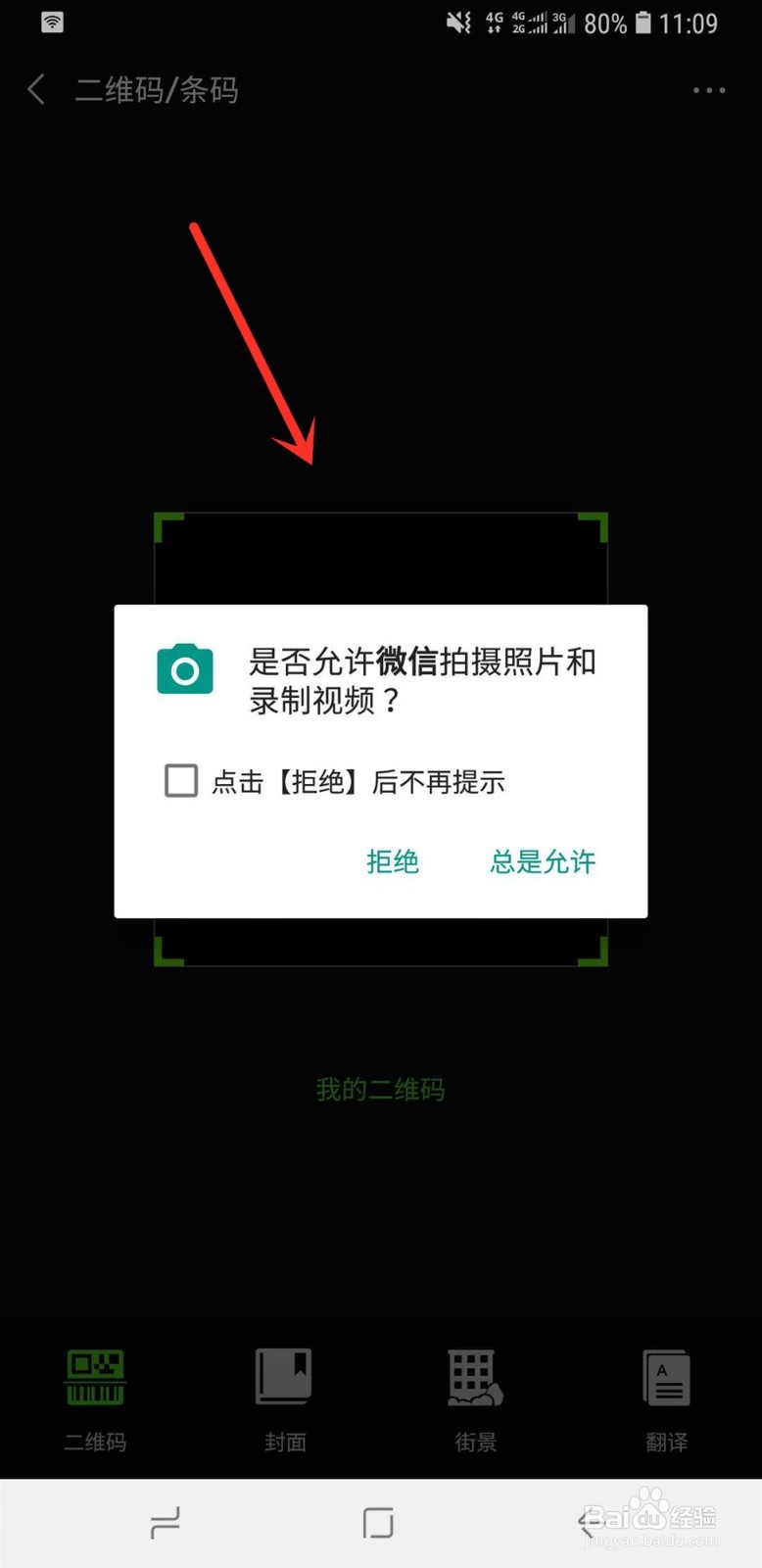
1、首先手机打开 设置

2、然后找到 应用程序
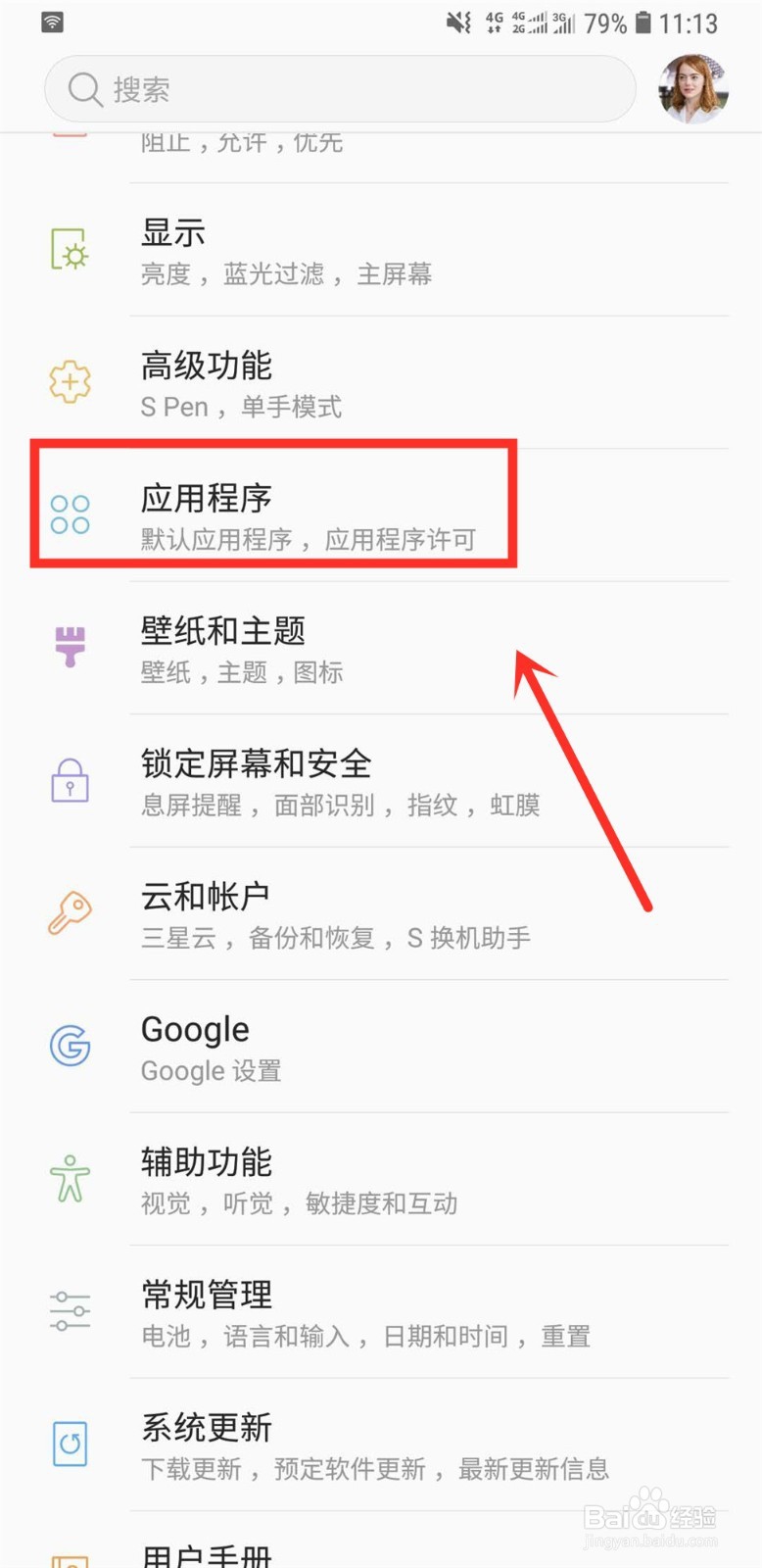
3、接着打开 微信
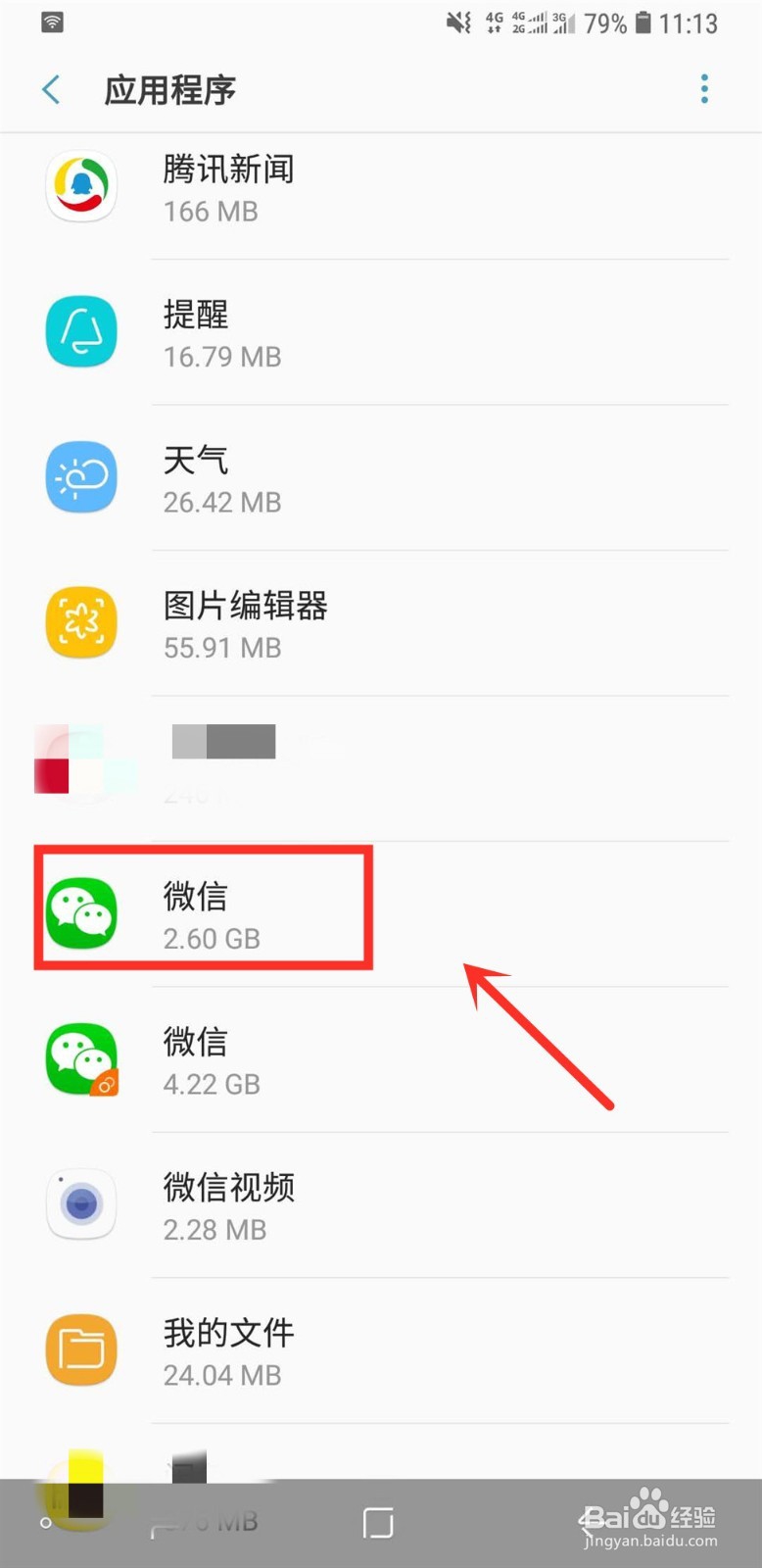
4、选择 权限 点击打开

5、然后根据需求进行关闭对应权限

6、最后进入微信在试一次即可
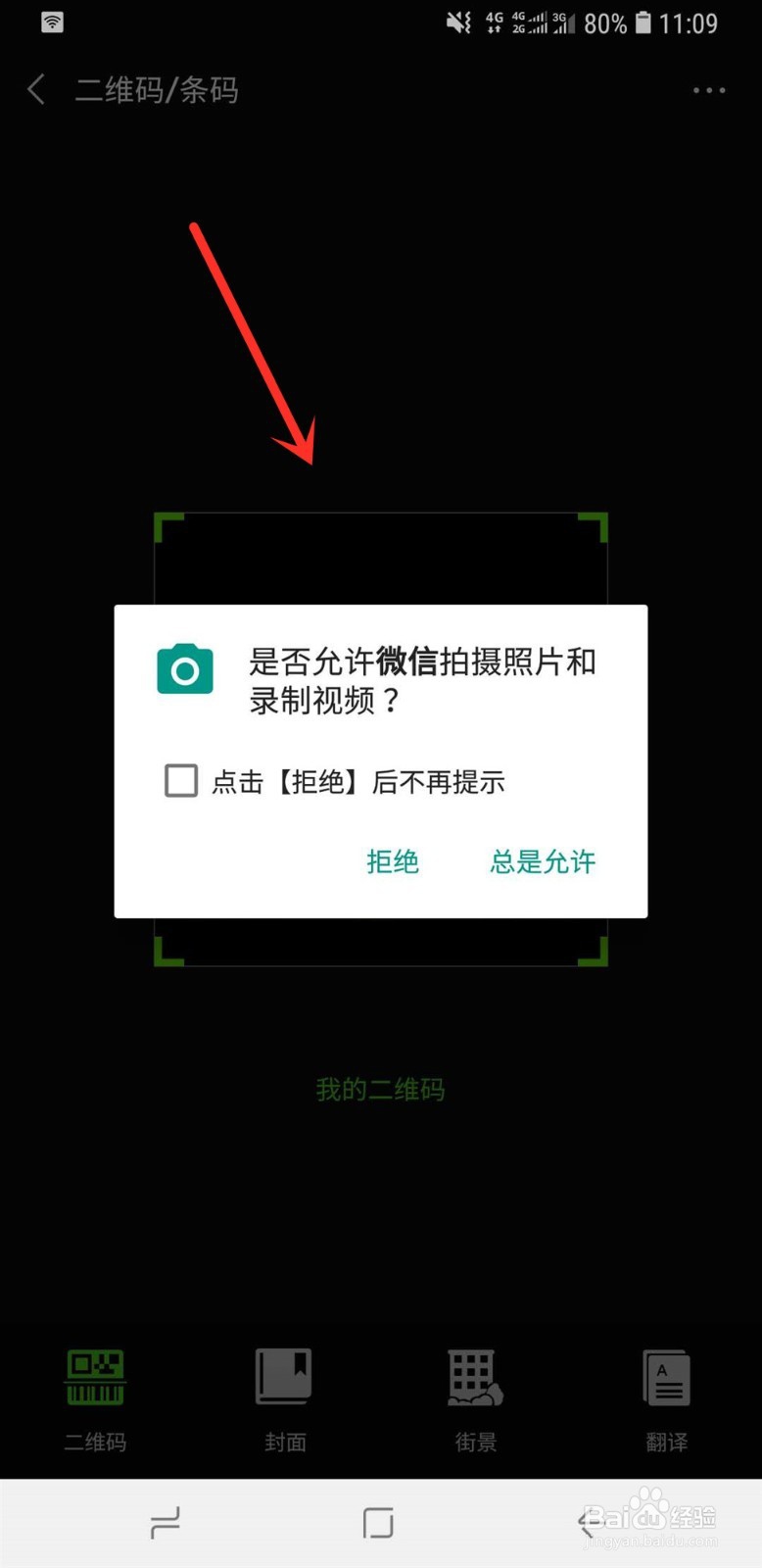
声明:本网站引用、摘录或转载内容仅供网站访问者交流或参考,不代表本站立场,如存在版权或非法内容,请联系站长删除,联系邮箱:site.kefu@qq.com。
阅读量:94
阅读量:196
阅读量:100
阅读量:109
阅读量:104